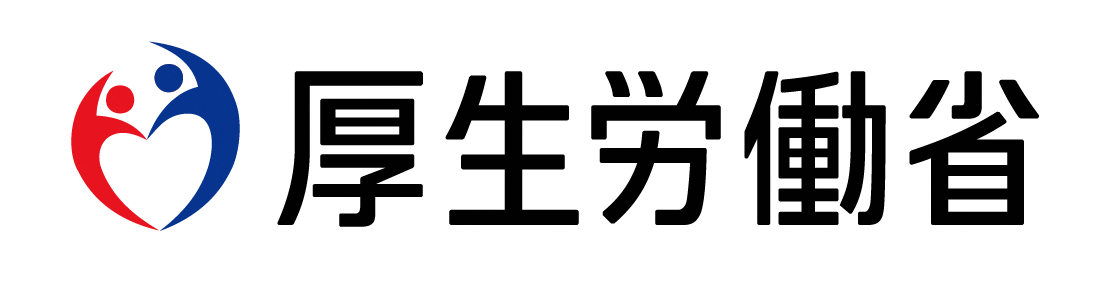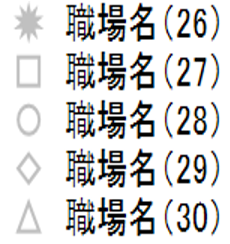Q&A集
実施者向けQ&A
制度について
Q: ストレスチェックとは何ですか。
A: ストレスチェックは、ストレスに関する質問票(選択回答)に労働者が記入し、それを集計・分析することで、自分のストレスがどのような状態にあるのかを調べる簡単な検査です。
Q: ストレスチェックはいつから制度化されましたか。
A: 「労働安全衛生法」が改正され、2015年12月1日から、毎年1回、労働者※に対して実施することが義務付けられました。
※ 契約期間が1年未満の労働者や、労働時間が通常の労働者の所定労働時間の4分の3未満の短時間労働者は義務の対象外です。
※ 契約期間が1年未満の労働者や、労働時間が通常の労働者の所定労働時間の4分の3未満の短時間労働者は義務の対象外です。
Q: ストレスチェックの目的は何ですか。
A: 労働者が自分のストレスの状態を知ることで、ストレスをためすぎないように対処したり、ストレスが高い状態の場合は医師の面接を受けて助言をもらったり、会社側に仕事の軽減などの措置を実施してもらったり、職場の改善につなげたりすることで、「うつ」などのメンタルヘルス不調を未然に防止するための仕組みです。
Q: ストレスチェックには人数に関する決まりがありますか。
A: 「常時50人以上の労働者を使用する事業場」に実施義務が課されています。
この場合の「常時使用している労働者が50人以上いるかどうか」の判断は、ストレスチェックの対象者のように、契約期間(1年以上)や週の労働時間(通常の労働者の4分の3以上)をもとに判断するのではなく、常態として使用しているかどうかで判断することになります。 したがって、例えば週1回しか出勤しないようなアルバイトやパート労働者であっても、継続して雇用し、常態として使用している状態であれば、常時使用している労働者として50人のカウントに含めていただく必要があります。
この場合の「常時使用している労働者が50人以上いるかどうか」の判断は、ストレスチェックの対象者のように、契約期間(1年以上)や週の労働時間(通常の労働者の4分の3以上)をもとに判断するのではなく、常態として使用しているかどうかで判断することになります。 したがって、例えば週1回しか出勤しないようなアルバイトやパート労働者であっても、継続して雇用し、常態として使用している状態であれば、常時使用している労働者として50人のカウントに含めていただく必要があります。
Q: ストレスチェックの実施時期、回数に決まりはありますか。
A: 2015年12月1日の施行後、毎年1回、ストレスチェックを実施する必要がございます。
※結果通知や面接指導の実施は含みません。
※結果通知や面接指導の実施は含みません。
Q: 従業員にストレスチェックを受ける義務はありますか。
A: 労働者に受検義務はございません。労働者に対して受検を義務付ける規定が置かれていないのは、メンタルヘルス不調で治療中のため受検の負担が大きい等の特別の理由がある労働者にまで受検を強要する必要はないためです。ただし、本制度を効果的なものとするためにも、全ての労働者がストレスチェックを受検することが望ましいです。
Q: 派遣社員は、派遣元と派遣先のどちらが実施するのでしょうか。
A: 派遣社員は派遣元に実施の義務が発生します。派遣元と雇用契約を結んでいる派遣労働者が50人以上いるかという点で判断するので、例えば200人いる場合、何人をどこに派遣していようが、ストレスチェックを実施する義務が派遣元に生じます。
なお、派遣先については、派遣労働者に対しストレスチェックを実施する義務はありませんが、派遣労働者に対してもストレスチェックを実施するとともに、職場の集団ごとの集計・分析を実施することが望まれます。
Q: ストレスチェックを紙で行なう場合、用紙等、フォーマットの配布はありますか。
A: こちらからダウンロード可能です。
厚生労働省の推奨している調査票
Q: ストレスチェックの簡略版と、職業性ストレス簡易調査票23項目を照らし合わせると、プログラムではA-1、A-2…と順番通りに並んでいるが、調査票では番号が飛んでいます。なぜですか。
A: 23項目の簡略版は、57項目の標準版からの抜粋であるため、調査票では抜粋した問題の番号が表記されています。 (プログラム上では、チェックの便宜上番号を順番通りに振っている) プログラムの仕様であり、問題自体に相違はないため、分析に影響を及ぼすような事はありません。
Q: HP掲載「ストレスチェック制度実施規程例」のなかの別紙2~3が見当たりません。どこにありますか。
A: 別紙2、3は用意しておりません。 各事業場にてご用意お願いします。
Q: ストレスチェック義務化の概要について更に詳しく教えてください。
A: ストレスチェック制度サポートダイヤルまたは、産業保健総合支援センターへお問い合わせください。
Q:ストレスチェック制度サポートダイヤルはこちら
https://www.johas.go.jp/sangyouhoken/helpline/tabid/1008/Default.aspx
Q:産業保険総合支援センターのURLはこちら
https://www.johas.go.jp/sangyouhoken/sodan/tabid/122/Default.aspx
Q:ストレスチェック制度サポートダイヤルはこちら
https://www.johas.go.jp/sangyouhoken/helpline/tabid/1008/Default.aspx
Q:産業保険総合支援センターのURLはこちら
https://www.johas.go.jp/sangyouhoken/sodan/tabid/122/Default.aspx
ダウンロード
Q: どこからダウンロードできますか。
A: 当HP(「厚生労働省版ストレスチェック実施プログラム」ダウンロードサイト)よりダウンロードできます。
http://stresscheck.mhlw.go.jp
Q: ダウンロードサイトで閲覧、ダウンロードができません。
A: お客様のブラウザ環境をご確認ください。
推奨の環境で閲覧、ダウンロードできない場合は、社内のセキュリティ対策が原因の可能性がございます。
社内システムご担当者様にご確認の上、他のパソコンや環境で実施してください。
推奨の環境で閲覧、ダウンロードできない場合は、社内のセキュリティ対策が原因の可能性がございます。
社内システムご担当者様にご確認の上、他のパソコンや環境で実施してください。
Q: プログラムのダウンロードに時間がかかります。
A: お客様の通信回線の状態、パソコンの性能、利用者数によってはダウンロードに時間がかかってしまう場合があります。
時間がかかる場合は、平日早朝や夜間帯、土日祝日にダウンロードをお勧めいたします。
時間がかかる場合は、平日早朝や夜間帯、土日祝日にダウンロードをお勧めいたします。
Q: EXE形式のファイルをダウンロード・実行できません。
A: お使いの環境によってはEXE形式のファイルをダウンロード・実行できないことがあります。
その場合は当ダウンロードサイトの【ホーム】ページよりZIP形式のファイルをご利用ください。
その場合は当ダウンロードサイトの【ホーム】ページよりZIP形式のファイルをご利用ください。
Q: ダウンロードサイトの「ダウンロードボタン」が押せません。
A: 「ダウンロード」ボタン上の「ダウンロード上の注意事項を確認しました」にチェックをしていただければ、「ダウンロード」ボタンが機能するようになります。
※「ダウンロードの注意事項」をご確認の上、同意してください。
※「ダウンロードの注意事項」をご確認の上、同意してください。
Q: 必須コンポーネントをインストールしようとすると「管理者権限がありません。」とエラーが出ます。
A: インストール権限のないユーザーのようです。
社内システムご担当者様にご相談ください。
社内システムご担当者様にご相談ください。
Q: 推奨環境・推奨OSでEXE実行も適切にしているにも関わらず、プログラム起動時に「予期せぬエラーが発生しました」というメッセージが表示されます。
A: 別のパソコンでの起動をお試しください。
他のパソコンでも同じことが起きた場合、社内のシステム仕様の可能性がございます。
社内システムご担当者様へご相談ください。
他のパソコンでも同じことが起きた場合、社内のシステム仕様の可能性がございます。
社内システムご担当者様へご相談ください。
Q: パソコンに不慣れですが、より簡単な手順書はありますか?
A: パソコン初心者向けマニュアルをご使用ください。
詳しくはこちらをご覧ください。https://stresscheck.mhlw.go.jp/download/beginnermanual.pdf
バージョンアップ(新規プログラムへのデータ引継ぎ)
Q: 旧プログラムからのデータ引継ぎ方法を教えてください。
A : 「実施者用管理ツールマニュアル(機能説明編)P6」をご覧ください。
Q: Ver.1.0~2.1のプログラムを利用しています。データ引継ぎは可能ですか。
A: Ver.1.0~2.1のプログラムをご利用の場合、バージョンアップを含めたサポート・動作の保証対象外となります。
新規ダウンロードにて最新版をご利用ください。
なお、下記の手順により、 Ver.1.0~2.1のデータを引き継ぎできる場合があります。
※注意事項をご確認ください。
実施者用管理ツールマニュアル(機能説明編)P6
※注意1 必ず旧プログラムが格納されているフォルダごとコピーし、バックアップした上で実施してください。
※注意2 この手順でログインパスワードも引き継がれるため、現在設定中の実施者用管理ツールのログインパスワードをお忘れの場合は、ご利用いただけません。新プログラムを新規でご利用ください。
※注意3 この手順により、不測のデータ消失や損傷が発生しても対応いたしかねます。ご自身の責任において、実施者や実施事務従事者と予めご相談の上、行っていただくようお願いします。
新規ダウンロードにて最新版をご利用ください。
なお、下記の手順により、 Ver.1.0~2.1のデータを引き継ぎできる場合があります。
※注意事項をご確認ください。
実施者用管理ツールマニュアル(機能説明編)P6
※注意1 必ず旧プログラムが格納されているフォルダごとコピーし、バックアップした上で実施してください。
※注意2 この手順でログインパスワードも引き継がれるため、現在設定中の実施者用管理ツールのログインパスワードをお忘れの場合は、ご利用いただけません。新プログラムを新規でご利用ください。
※注意3 この手順により、不測のデータ消失や損傷が発生しても対応いたしかねます。ご自身の責任において、実施者や実施事務従事者と予めご相談の上、行っていただくようお願いします。
Q: 前バージョンのプログラムとの違いを教えてください。
A: 詳しくはこちらをご覧ください。
Q: 今後、新しいバージョンをリリースする予定はありますか。
A: 未定です。
Q: 前バージョンのプログラム、およびマニュアルをダウンロードする事はできますか。
A: 最新のプログラムのみダウンロード可能です。
Q: データ引継ぎが正常にされたかどうか確認できますか。
A: データ引継ぎ手順実施後、実施者用管理ツールを起動させ、旧プログラムでご登録のパスワードでログインできること、及び、画面左上のバージョンの表記が更新されていればバージョンアップが完了しています。
Q: 新しいバージョンにデータ引継ぎを行おうとすると、管理者許可を求めるエラーメッセージが表示され、更新できません。
A:
ご利用環境の設定によるものと思われます。
社内のシステム担当者にご相談ください。
社内のシステム担当者にご相談ください。
Q: バージョンアップ(新規プログラムへのデータ引継ぎ)後、「②職場情報」画面より先のボタンがグレーアウトしていて先に進めません。
A: MENUの「環境設定」画面を確認し、保存していただくと「②職場情報」画面より先のボタンが押せるようになります。
動作環境
Q: 動作環境に挙げられている動作確認済みOSを導入していません。
A: 動作確認済みOSの入ったパソコンでのご利用をお願い致します。
上記以外でのご利用はサポートしかねます。
上記以外でのご利用はサポートしかねます。
Q: MacOSでプログラムの利用はできますか。
A: ご利用頂けません。
Q: 確認済みの動作環境を教えてください。
A: 以下のOSでの動作確認を行っております。
Windows 11
Windows 10(ver.2.0以降)
尚、動作環境は動作確認済みの環境であり、動作を保証するものではありません。
お客様のご利用環境(パソコン・ネットワーク設定)によっては正しく動作しない場合がございます。
Windows 11
Windows 10(ver.2.0以降)
尚、動作環境は動作確認済みの環境であり、動作を保証するものではありません。
お客様のご利用環境(パソコン・ネットワーク設定)によっては正しく動作しない場合がございます。
Q: ダウンロードサイト閲覧で推奨されているブラウザはありますか。
A: 以下のブラウザ環境での閲覧、ダウンロードを推奨しています。
Google Chrome 最新版
Safari 最新版
Edge 最新版
Google Chrome 最新版
Safari 最新版
Edge 最新版
Q: サーバーOS(WindowsServer XXXXなど)でのプログラムの利用は可能ですか。
A: ご利用頂けません。
プログラムの起動・操作は、動作環境で挙げているOS搭載のパソコンでご利用ください。
プログラムの起動・操作は、動作環境で挙げているOS搭載のパソコンでご利用ください。
Q: 「和暦」の日付設定のパソコンで利用できますか?
A: Windowsを更新しているパソコンにて、「和暦」設定のパソコンを利用した場合、データエラーが発生しプログラムが起動しない事象が発生しています。
必ず「西暦」設定のパソコンにてご利用ください。
→対象アプリケーション:実施者用管理ツール、受検者回答用アプリ
→確認方法:Windows画面右下の表示をご確認ください。
○西暦(例:2021/01/01)
×和暦(例:令和3年1月1日)
尚、最新プログラムをご利用ください。パソコンの日付設定、西暦のみの対応となり、和暦の利用を制御しています。
必ず「西暦」設定のパソコンにてご利用ください。
→対象アプリケーション:実施者用管理ツール、受検者回答用アプリ
→確認方法:Windows画面右下の表示をご確認ください。
○西暦(例:2021/01/01)
×和暦(例:令和3年1月1日)
尚、最新プログラムをご利用ください。パソコンの日付設定、西暦のみの対応となり、和暦の利用を制御しています。
Q: プログラムはスマートフォンやタブレット用の画面はありますか。
A: 本プログラムはスマートフォンやタブレットには対応しておりません。推奨環境のパソコンから使用ください。
プログラムの使用
Q: 個人で実施プログラムを使用してもよいでしょうか。
A: この実施プログラムは、事業所での実施を想定しています。
個人でストレスチェックを体験したい場合は、「こころの耳」サイトの「5分で出来る職場のストレスセルフチェック」をご利用ください。 https://kokoro.mhlw.go.jp/check/index.html
※上記はあくまで「体験」のため、厚生労働省の定めるストレスチェックを実施した事にはなりません
個人でストレスチェックを体験したい場合は、「こころの耳」サイトの「5分で出来る職場のストレスセルフチェック」をご利用ください。 https://kokoro.mhlw.go.jp/check/index.html
※上記はあくまで「体験」のため、厚生労働省の定めるストレスチェックを実施した事にはなりません
Q: プログラムの登録可能件数はどのくらいですか。
A: 実施回ごとの職場情報・受検者情報・受検結果など全ての登録情報を合わせて、約3万件程度です。
受検人数が多い、または受検回数が多いことが想定される場合には、
実施者用管理ツールマニュアル 13ページの「3万件を超えるデータが保存されることが想定される場合の設定例」のような設定方法でプログラムごと分け、最大登録件数を調整し運用してください。
受検人数が多い、または受検回数が多いことが想定される場合には、
実施者用管理ツールマニュアル 13ページの「3万件を超えるデータが保存されることが想定される場合の設定例」のような設定方法でプログラムごと分け、最大登録件数を調整し運用してください。
Q: インターネット上にストレスチェックプログラム(実施者用管理ツール・受検者回答用アプリ・職場結果閲覧用アプリ)を設置し、URLからアクセスするといった使用方法は可能ですか。 ※クラウド使用時含む
A: ご利用頂けません。
このプログラムは社内のネットワークで使用することを想定して作られたプログラムのため、設定マニュアル通りの方法で設置し使用してください。
このプログラムは社内のネットワークで使用することを想定して作られたプログラムのため、設定マニュアル通りの方法で設置し使用してください。
Q: 受検者回答用アプリをプログラムのフォルダ内から移動すると使えなくなりました。受検者回答用アプリのみ別の場所へ設置して利用できないのでしょうか?
A: ご利用頂けません。
旧バージョン(Ver2.2)までは受検者回答用アプリの設置場所を実施者用管理ツールと分けて利用できましたが、Ver3.0からは同じフォルダ内に設置する必要があります。
・ダウンロードしたすべてのファイルがそろっていないと動きません。
・フォルダやファイルを部分的に移動・保管しないでください。
旧バージョン(Ver2.2)までは受検者回答用アプリの設置場所を実施者用管理ツールと分けて利用できましたが、Ver3.0からは同じフォルダ内に設置する必要があります。
・ダウンロードしたすべてのファイルがそろっていないと動きません。
・フォルダやファイルを部分的に移動・保管しないでください。
Q: 今後プログラムを利用しないため、プログラムや受検者情報などのデータを削除するにはどうしたらよいですか。
A: お使いのプログラムをフォルダごと削除してください。
登録したデータはプログラムのフォルダの中に保存されていますので、フォルダごと削除することでデータも削除されます。
※削除する際にはご自身の責任のもと行ってください。プログラムの復旧はできません。
登録したデータはプログラムのフォルダの中に保存されていますので、フォルダごと削除することでデータも削除されます。
※削除する際にはご自身の責任のもと行ってください。プログラムの復旧はできません。
Q: このプログラムからどんな結果帳票が出力できますか?
Q: 「保護のためにブロックされました」というエラーメッセージが出てプログラムが起動しません。
A : 2023年4月26日より前にダウンロードしたVer3.5以前のプログラムでは、証明書発行会社の設定情報の改変により、プログラムに付加されているセキュリティに関する証明書が失効しております。
当ダウンロードサイトの【ホーム】ページより最新プログラムをダウンロードし、データ引継ぎを行って使用してください。
当ダウンロードサイトの【ホーム】ページより最新プログラムをダウンロードし、データ引継ぎを行って使用してください。
Q: 受検者が各々のパソコンから受検者回答用アプリで受検する場合はどうしたらよいでしょうか?
A: 初期設定保存済みのプログラムごと共有サーバー(共有フォルダ)への設置が必要です。
環境設定
Q: 結果帳票の出力先フォルダとは何ですか。
A: 「⑥受検状況確認」画面、「⑧高ストレス者判定」画面、「⑨個人結果出力」画面、「⑩職場結果出力」画面で、結果を保存した際にファイルの出力先となるフォルダです。
Q: 「保存」を押下した際に、「結果帳票の出力先フォルダを指定してください。」のエラーがでました。
A: 「環境設定」画面の結果帳票の出力先フォルダが未設定のときに出るエラーです。
結果帳票の出力先フォルダを確認し、入力・保存してください。
結果帳票の出力先フォルダを確認し、入力・保存してください。
Q: 「保存」を押下した際に、「指定した結果帳票の出力先フォルダは存在しません。」のエラーがでました。
A: 「環境設定」画面の結果帳票の出力先フォルダのディレクトリの確認ができないときに出るエラーです。
結果帳票の出力先フォルダを確認し、再度入力・保存してください。
結果帳票の出力先フォルダを確認し、再度入力・保存してください。
Q: 「保存」を押下した際に、「指定した結果帳票の出力先フォルダはアクセス権限がありません。」のエラーがでました。
A: 「環境設定」画面の結果帳票の出力先フォルダに設定したフォルダが読み取り専用(もしくは書き換え不可)の時に出るエラーです。
指定したフォルダが隠しファイル、読み取り専用(もしくは書き換え不可)になっていないかご確認ください。
ご不明な場合は、社内のシステムご担当者様へご相談ください。
指定したフォルダが隠しファイル、読み取り専用(もしくは書き換え不可)になっていないかご確認ください。
ご不明な場合は、社内のシステムご担当者様へご相談ください。
Q: ログイン形式と入力形式の違いを教えてください。
A: 【ログイン形式】
実施者用管理ツールで受検者情報を事前に登録・パスワード発行し、受検者が社員IDとパスワードを入力する方式です。
実施者・実施事務従事者は受検前にパスワードを受検者へ配布する必要があります。尚、初回パスワードは「③受検者情報」画面の外部データ出力で実施回ごとに自動生成されます。
【入力形式】 受検者自身が受検者回答用アプリに個人情報を入力する方式です。 (Ver.2.2以前と同様)
実施者・実施事務従事者は受検前にパスワードを受検者へ配布する必要があります。尚、初回パスワードは「③受検者情報」画面の外部データ出力で実施回ごとに自動生成されます。
【入力形式】 受検者自身が受検者回答用アプリに個人情報を入力する方式です。 (Ver.2.2以前と同様)
Q: 受検実施期間中もしくは実施回毎に、ログイン形式と入力形式を変更することはできますか。
A: 受検者回答用アプリの回答形式は、「環境設定」画面を保存をしたら、以後変更はできません。
回答形式を変更したい場合は、再度プログラムをダウンロードし、データを引き継がない新規の状態からご利用ください。
回答形式を変更したい場合は、再度プログラムをダウンロードし、データを引き継がない新規の状態からご利用ください。
パスワード設定
Q: パスワードを忘れてしまいました。
A: パスワードの再発行はできません。
また、パスワード不明なプログラムのデータ復旧はできません。
紛失しないように十分にご注意ください。
また、パスワード不明なプログラムのデータ復旧はできません。
紛失しないように十分にご注意ください。
Q: 「ログインパスワード」と「ファイルのパスワード」は同じに設定しても良いですか。
A: 同じパスワードでも設定できますが、セキュリティ上、異なるパスワードにされることをおすすめします。
ログイン
Q: プログラムの設置後、最初に起動するアプリケーションはどれですか?
A: 「実施者用管理ツール」になります。ver3.4以前の「管理職用ログインアプリ」とは、ストレスチェック実施後に管理職の方が職場結果を閲覧するためのものです。
Q: はじめてログインする際のパスワードは何ですか。
A: 初期ログインパスワードは、「stresscheck」です。
Q:新規ダウンロードしました。初期ログインパスワード(stresscheck)でログインしようとしても、パスワードが一致しないとエラーが出てログインできません。
A: 他のパソコンで設定しても同様の場合は、使用環境が影響しているものと思われます。社内システムご担当者様にご相談ください。
Q: 実施者用管理ツールを起動すると「このアプリケーションは他のユーザーが現在起動中です。他のユーザーが終了するまで使用することは出来ません。」のメッセージが出て起動できません。
A: 実施者用管理ツール実行中にパソコンを強制終了した場合など、次回実施者用管理ツールを起動しようとした際に、同時起動ユーザがいないにも関わらず、このようなエラーが表示されることがあります。
下記リンク先の手順でロックの解除をしてください。
Lockfile削除手順
下記リンク先の手順でロックの解除をしてください。
Lockfile削除手順
面接指導医登録
Q: 面接指導医登録は必須ですか。
A: 登録は任意です。
登録すると「①実施管理」画面と「⑪面接指導管理」画面の「面接指導医」項目に反映されます。
(登録がない場合には、面接指導医の選択ができません)
登録すると「①実施管理」画面と「⑪面接指導管理」画面の「面接指導医」項目に反映されます。
(登録がない場合には、面接指導医の選択ができません)
①実施管理
Q: 実施期間重複で、実施回を複数実施中にできますか。
A: できません。実施中にできる実施回は1つです。
Q: 回答用アプリから実施回は選べますか。
A: 選べません。実施者用管理ツール「①実施管理」画面内で、
実施状況欄が「実施中」になっているものが表示されます。
実施状況欄が「実施中」になっているものが表示されます。
Q: 実施者用管理ツールで実施中の実施期間は変更できるか。
A: できます。
「①実施管理」画面で変更したい実施回を選択し、「実施期間」を変更・保存してください。
「①実施管理」画面で変更したい実施回を選択し、「実施期間」を変更・保存してください。
Q: 実施中の回について「実施方法選択」(簡略版、標準版)は変更できますか。
A: できません。
新たに実施回を作成してください。
新たに実施回を作成してください。
Q: 実施者用管理ツールの初期設定後、起動すると「予想していない問題が発生したため、アプリケーションを終了します。管理者にお問い合わせください。」というエラーが出て起動できなくなった。
A: 予想していない動作が発生したときのエラー文です。パソコンやネットワーク環境の問題の可能性もありますので、ストレスチェックプログラム全体(厚生労働省版ストレスチェック実施プログラムverX.Xフォルダ)を他の環境にコピーして動作を確認いただくか、プログラムを再度インストールしてください。
Q: 「実施方法は変更できません。」というエラーが出る。
A: 「①実施管理」画面で保存する際に、一度登録した実施方法を変更された時に出るエラーです。
一度登録した実施方法を変更することはできないため、新たに実施回を作成してください。
一度登録した実施方法を変更することはできないため、新たに実施回を作成してください。
Q: 「①実施管理」画面より、実施期間重複で実施回を複数設定した場合、受検者回答用アプリで回答をする場合に実施回は選択できますか?
A: 受検者回答用アプリでは実施回の選択はできません。「①実施管理」画面の「実施状況」を「実施中」と設定(1つのみ設定可能)した回が受検者回答用アプリに表示されます。
②職場情報
Q: 「②職場情報」画面は何件登録が可能ですか。
A: 登録件数の上限はありません。
Q: 「職場は1件以上登録してください。」というエラーが出る。
A: 「②職場情報」画面で保存する際に、1件も入力されていない時に出るエラーです。
ご登録ください。
ご登録ください。
Q: 職場結果閲覧用アプリのパスワードはどのように発行しますか。また、再発行は可能ですか。
A: 「職場結果閲覧用アプリ」で閲覧できるのは、「実施者用管理ツール」で設定されている最新の実施回のみです。
初回パスワードは「実施者用管理ツール」の「②職場情報」画面で外部データ出力することにより出力できます。
最新の実施回を表示し「外部データ出力」してください。
出力されたExcelのM列に【初回パスワード】が記載されています。
再発行時には、職場結果閲覧用パスワード再発行に☑を入れ「登録」ボタンをクリック後、「保存」ボタンを押してから「外部データ出力」してください。
※新しい実施回が作成されると以前のパスワードは無効になります。
初回パスワードは「実施者用管理ツール」の「②職場情報」画面で外部データ出力することにより出力できます。
最新の実施回を表示し「外部データ出力」してください。
出力されたExcelのM列に【初回パスワード】が記載されています。
再発行時には、職場結果閲覧用パスワード再発行に☑を入れ「登録」ボタンをクリック後、「保存」ボタンを押してから「外部データ出力」してください。
※新しい実施回が作成されると以前のパスワードは無効になります。
Q: 職場情報の登録方法を知りたい。
③受検者情報
Q: 送信メール設定の「メールアドレス」には何を設定すればいいですか?
A: 送信元のメールアドレスを設定できます(smptサーバーによっては設定できないこともあります。)
Q: 従業員の受検状況を把握したい。
A: 「③受検者情報」画面より対象者の登録を行って頂くと、「⑥受検状況確認」画面から把握できるようになります。
Q: 受検者情報登録の際、まとめて登録できますか。
A: 「サンプルデータ」フォルダ内に「受検者情報データ取込用」のファイルが入っています。
必要事項を入力して「外部データ取込(Excel,CSV)」のボタンを押してください。
必要事項を入力して「外部データ取込(Excel,CSV)」のボタンを押してください。
Q: 受検者情報をExcelで作成・取込をした際にエラーになります。
A: 外部データ取込トラブルシューティングをご確認ください。
外部データ取込トラブルシューティング
外部データ取込トラブルシューティング
Q: 「③受検者情報」画面と「⑤受検結果取込」画面ではどのような基準で同一人物と判断しているか。
A: 入力形式かログイン形式かで異なります。
(入力形式の場合)
フリガナ、生年月日、社員IDが全て合致する場合に同一人物と判断します。
(ログイン形式の場合)
社員IDとパスワードでログイン済みであれば、同一人物と判断します。
(入力形式の場合)
フリガナ、生年月日、社員IDが全て合致する場合に同一人物と判断します。
(ログイン形式の場合)
社員IDとパスワードでログイン済みであれば、同一人物と判断します。
Q: 「フリガナ・生年月日、もしくは社員IDが重複している受検者がいます。 緑色の行を確認し、修正してください。」というエラーが出る。
A: 受検者情報画面で保存する際に、フリガナ・生年月日、もしくは社員IDが同一である行が複数存在している時に出るエラーでございます。
Q: 受検者回答用アプリのログイン用パスワードの発行方法は?
A: 受検者情報画面にて、受検者情報を登録し、「外部データ出力」にて保存されるExcelに記載されています。一番右「初回パスワード」の列をご参照ください。
Q: 変数、変数値とは?
A: 「⑩職場結果出力」画面の「分析」機能に利用できる値であり、個人結果や職場結果には影響しません。変数には残業時間や就業時間など数値として比較できる項目をご設定ください。変数は正の整数で、0〜9,999の範囲で入力可能です。詳しくは実施者用管理ツールマニュアルをご覧ください。
( https://stresscheck.mhlw.go.jp/download/jisshisha_manual.pdf )
( https://stresscheck.mhlw.go.jp/download/jisshisha_manual.pdf )
Q:「外部データ出力」したExcelを「外部データ取込」から取り込むとエラーになります。
A: 外部データ出力したファイルはそのまま取り込めます。
エラーとなる場合は、「サンプルデータ」フォルダ内の「受検者情報データ取込用」ファイルに必要項目をコピー&ペーストして保存し、ご利用ください。
※上記対応後、エラーが解消されない場合には、Excelファイルの受検者情報(2行目以降)をコピーして、「③受検者情報」画面の表に直接貼り付けることでエラーが解消されることもございます。
エラーとなる場合は、「サンプルデータ」フォルダ内の「受検者情報データ取込用」ファイルに必要項目をコピー&ペーストして保存し、ご利用ください。
※上記対応後、エラーが解消されない場合には、Excelファイルの受検者情報(2行目以降)をコピーして、「③受検者情報」画面の表に直接貼り付けることでエラーが解消されることもございます。
④コメント設定
Q: どこに表示されるコメントですか。
A: 「⑨個人結果出力」画面の「通知文」帳票の上部に表示される内容です。「⑧高ストレス者判定」画面で設定した基準に沿って高ストレス者、非ストレス者それぞれに通知文が表示されます。
⑤受検結果取込
Q: 「外部データ取込」を実施したところエラーが出ました。
A: 外部データ取込トラブルシューティングをご確認ください。
外部データ取込トラブルシューティング
外部データ取込トラブルシューティング
Q: 「フリガナ・生年月日、もしくは社員IDが重複している受検者がいます。 緑色の行を確認し、修正してください。」というエラーが出る。
A: 受検結果取込画面で保存する際に、フリガナ・生年月日、もしくは社員IDが同一である行が複数存在している時に出るエラーです。
Q: 簡略版のテストを実施したが、厚生労働省から出されている調査票とプログラム上の採番に差異がある。
(プログラムではA-1、2・・と順番に並んでいるが、調査票では番号が飛んでいる)
A: アプリと調査票の問題を照らし合わせると差異はありません。プログラムでは順番に採番を行っており仕様です。わかりづらい表記で申し訳ございません。
⑥受検状況確認
Q: 従業員の受検状況を把握したい。
A: 「③受検者情報」画面より対象者の登録を行って頂くと、「⑥受検状況確認」画面から把握できるようになります。
⑦案内メール送信
Q: 自動的にメールソフトが立ち上がるが、 自身で使用している既存のメーラーに変更できる機能はないのですか。
A: Windows OSの規定のメールに設定されているメールソフトが起動します。Windowsメール(Windowsに標準で搭載されているプログラム)やOutlook等、使用したいメールソフトをWindowsの設定画面にて選択してください。
Q: 「③受検者情報」画面へ登録したメールアドレスが、「⑦案内メール送信」画面のメールアドレスに反映されていない。
A: 「⑤受検結果取込」画面の内容が優先して反映されますので、そちらが違っていないかご確認ください。
⑧高ストレス者判定
Q: 「⑧高ストレス者判定」画面、「⑨個人結果出力」画面、「⑩職場結果出力」画面 で「PDF保存」した結果はどこに入りますか?
A: 「保存フォルダを開く」ボタンを押していただくと、「環境設定」画面で指定した「結果帳票の出力先フォルダ」が開きます。PDFファイルはこちらの中に作成されています。
Q: 単純合計評価と素点換算評価は何が違うのか。
A: 点数の計算方法が異なるため、合計評価点が変わります。詳細は厚生労働省HPに掲載している「数値基準に基づいて「高ストレス者」を選定する方法」をご参照下さい。
https://www.mhlw.go.jp/bunya/roudoukijun/anzeneisei12/pdf/150803-1.pdf
Q: 単純合計評価と素点換算評価どちらがおすすめですか。
A: おすすめはございませんが、個人結果(通知文)の判定文(四角の枠)に出るコメントは素点換算評価による内容となります。印刷と同じ素点換算評価の方が従業員様は結果を受け取る際わかりやすいと思います。
Q: 単純合計評価と素点換算評価で高ストレス者に該当する人の結果が違うのはなぜですか。
A: 点数の計算方法が異なるため、評価判定方法に違いが生じます。
Q: 判定された場合、個人結果出力帳票にはどのような記載がされるのか。
A: 受検者回答用アプリで表示される帳票には出力されませんが、実施者用管理ツールから出力する個人結果の帳票「通知文」には高ストレス判定者である旨が出力されます。判定時に出力されるコメント内容は実施者用管理ツールの「④コメント設定」画面から編集可能です。
なお、コメントがきちんと反映されない場合がありますので、「⑨個人結果出力」画面の前に必ず「⑧高ストレス者判定」画面の「判定」ボタンを押してください。
なお、コメントがきちんと反映されない場合がありますので、「⑨個人結果出力」画面の前に必ず「⑧高ストレス者判定」画面の「判定」ボタンを押してください。
Q: 高ストレス者判定の「仕事のストレス要因と周囲のサポートの点数」に、「仕事や生活の満足度」の評価点は含まれますか。
A: 高ストレス者判定では、「仕事や生活の満足度」の評価点は含まれません。
Q: 高ストレス者判定画面で「選定する基準」の「ストレス反応」、「ストレス要因と周囲のサポート」とは具体的にどの質問項目が対象となっているのか。
A: 厚生労働省HP掲載の「数値基準に基づいて「高ストレス者」を選定する方法」記載の、「領域B」が「心身のストレス反応に関する項目」に、「領域A」が「ストレス要因に関する項目」、「領域C」が「周囲のサポートに関する項目」に符合しております。各領域がどの質問項目を含んでいるかも、同資料でご確認いただけます。
https://www.mhlw.go.jp/bunya/roudoukijun/anzeneisei12/pdf/150803-1.pdf
Q: 「⑨個人結果出力」画面で出力される 「あなたのストレスプロフィール」の評価点の合計と、高ストレス者判定の評価点に違いが出ます。
A: 高ストレス者判定では、「仕事や生活の満足度」の評価点が含まれていないからです。
⑨個人結果出力
Q: 「あなたのストレスプロフィール①(レーダーチャート)」に前回結果が表示されません。
A: 「⑤受検結果取込」画面で、前回社員IDが入力されていることをご確認ください。
前回社員IDは直前の実施回の社員IDを参照しています。直前の実施回で存在しない社員IDを入力している場合は、前回結果は表示されません。
前回社員IDは直前の実施回の社員IDを参照しています。直前の実施回で存在しない社員IDを入力している場合は、前回結果は表示されません。
Q: 「個人結果出力」の通知文言の出典元が知りたい。
A: 東京医科大学の「職業性ストレスチェック簡易調査票フィードバックプログラム」です。
くわしくは東京医科大学のHPをご覧ください。
http://www.tmu-ph.ac/topics/stress_table.php
くわしくは東京医科大学のHPをご覧ください。
http://www.tmu-ph.ac/topics/stress_table.php
Q: 「⑧ 高ストレス者判定」画面で高ストレス該当者であっても、「あなたのストレスプロフィール②(通知文)」の文言ではストレスが低いという内容が表示され矛盾してるように見えます。
A:
あなたのストレスプロフィール②(通知文)では、プログラムの設定上、上部枠と下部枠に入るコメント出力の計算方法が異なるため、それぞれの設定で表示される表現に違いがあります。
上部枠のコメントは、「⑧ 高ストレス者判定」画面の結果が表示されます。高ストレス状態が見受けられ、医師による面接指導を受けることがのぞましい基準の対象者に、医師による面接指導の申込みを促すものです。
下部のコメントは、東京医科大学「職業性ストレスチェック簡易調査票フィードバックプログラム」によるコメントが自動的に表示されます。
メンタルヘルス不調のリスクが高い方に対して注意喚起いただくために、「高ストレス者判定」該当者でなくても「ストレスが高い」という表現になる場合があります。
詳しくは結果帳票サンプルのP.7をご参照ください。https://stresscheck.mhlw.go.jp/download/List_sample.pdf
上部枠のコメントは、「⑧ 高ストレス者判定」画面の結果が表示されます。高ストレス状態が見受けられ、医師による面接指導を受けることがのぞましい基準の対象者に、医師による面接指導の申込みを促すものです。
下部のコメントは、東京医科大学「職業性ストレスチェック簡易調査票フィードバックプログラム」によるコメントが自動的に表示されます。
メンタルヘルス不調のリスクが高い方に対して注意喚起いただくために、「高ストレス者判定」該当者でなくても「ストレスが高い」という表現になる場合があります。
詳しくは結果帳票サンプルのP.7をご参照ください。https://stresscheck.mhlw.go.jp/download/List_sample.pdf
Q: 「あなたのストレスプロフィール②(通知文)」の高ストレス者判定基準が知りたい。
A:
■「あなたのストレスチェック結果」の判断基準(「⑧高ストレス者判定」画面での判定結果が表示されます)
Ⅰ.ストレス反応領域(領域B)の合計点数
Ⅱ.ストレス反応領域(領域B)の合計点数と、ストレス要因と周囲のサポート領域(領域A・C)の合計点数
いずれかで該当・非該当を判断。
■「個々の領域においてのストレス状況」の判断基準
ストレス反応領域(領域B)とストレス要因領域(領域A)の尺度(設問群)それぞれで、1つ以上「もっとも高い」評価点がついた場合、該当と判断。
■「あなたのストレスチェック結果」の判断基準(「⑧高ストレス者判定」画面での判定結果が表示されます)
Ⅰ.ストレス反応領域(領域B)の合計点数
Ⅱ.ストレス反応領域(領域B)の合計点数と、ストレス要因と周囲のサポート領域(領域A・C)の合計点数
いずれかで該当・非該当を判断。
■「個々の領域においてのストレス状況」の判断基準
ストレス反応領域(領域B)とストレス要因領域(領域A)の尺度(設問群)それぞれで、1つ以上「もっとも高い」評価点がついた場合、該当と判断。
Q: 「PDF保存」機能について、同時保存可能な件数について制約はありますか。
A: PDF保存は一度に500件まで選択・保存できます。
Q: 「⑧高ストレス者判定」画面、「⑨個人結果出力」画面、「⑩職場結果出力」画面 で「PDF保存」した結果はどこに入りますか?
A: 「保存フォルダを開く」ボタンを押していただくと、「環境設定」画面で指定した「結果帳票の出力先フォルダ」が開きます。PDFファイルはこちらの中に作成されています。
それぞれ保存してください。
それぞれ保存してください。
Q: レーダーチャートの見方を知りたい。
A: レーダーチャート形式は、レーダーが小さく中心に向いているほど、ストレス状況は良くないことを示しています。
表形式は、網掛け部分の○の数が多いほど、ストレス状況は良くないことを示しています。
※「あなたのストレスプロフィール①(レーダーチャート)」はプログラム上、素点換算評価のみです。
(単純計算法での表示はできません。)
表形式は、網掛け部分の○の数が多いほど、ストレス状況は良くないことを示しています。
※「あなたのストレスプロフィール①(レーダーチャート)」はプログラム上、素点換算評価のみです。
(単純計算法での表示はできません。)
Q: 結果のPDF帳票について、内容の編集やフォント・行間等の変更は可能か。
A: 帳票内容の編集、設定変更は行えない仕様となっています。
Q: 「あなたのストレスプロフィール②通知文」を印刷すると帳票の一部が欠けて印字されます。
A: お使いの環境によって、印刷がずれてしまうことが確認されています。
Ver.3.3以前のプログラムをご利用の場合、最新のプログラムをお使い頂くか、PDF保存したファイルを印刷してください。
尚、複数受検者をPDF保存する際には【一括保存】を選択して頂くと、一つのPDFファイルに選択した受検者が保存されますので、印刷の際に便利です。
Ver.3.3以前のプログラムをご利用の場合、最新のプログラムをお使い頂くか、PDF保存したファイルを印刷してください。
尚、複数受検者をPDF保存する際には【一括保存】を選択して頂くと、一つのPDFファイルに選択した受検者が保存されますので、印刷の際に便利です。
Q: プレビュー画面から印刷できますか?
A: プレビュー画面から印刷できない場合は、PDF保存したファイルを印刷して頂くようにお願い致します。
尚、複数受検者をPDF保存する際には【一括保存】を選択して頂くと、一つのPDFファイルに選択した受検者が保存されますので、印刷の際に便利です。
尚、複数受検者をPDF保存する際には【一括保存】を選択して頂くと、一つのPDFファイルに選択した受検者が保存されますので、印刷の際に便利です。
Q: 個人結果出力では、どのような結果帳票が出力されますか?
A: 結果帳票サンプルのP2-7をご参照ください。
https://stresscheck.mhlw.go.jp/download/List_sample.pdf
https://stresscheck.mhlw.go.jp/download/List_sample.pdf
⑩職場結果出力
Q: 職場結果の過去結果が表示されていない。
A: 「⓶職場情報」画面の前回職場コードは正しく入力されていますでしょうか。前回職場コードは直前の実施回の職場コードを参照しています。直前の実施回で利用がない職場コードを記入されている場合は表示されません。ご確認ください。
Q: 「複数の職場の合算」の帳票では、前回比較が出ないのはなぜか。
A: 複数の職場の合算の結果では、前回の実施回で存在しなかった組織が新たに追加されている場合や、下部組織構成が変更になっている場合などが予想され、正しい比較値とならない可能性があるため、表示されません。
Q: 1つの職場の帳票で過去5回の経過比較は、健康リスクだけなのか。
A: はい。健康リスクA、健康リスクB、総合健康リスクの3つのみとなります。
健康リスクAは、仕事の量的負担と仕事のコントロールから割り出される数値、健康リスクBは、上司の支援と同僚の支援から割り出される数値であるため、各項目の経過比較は省いております。
Q: 尺度ごとの点数と健康リスクの点数はどこで見ることができますか?
A: 判定図の下の表に表示されます。
Q: ストレス判定図の印字範囲にルールはありますか?
A: 2つのストレス判定図の縦軸・横軸となる各尺度の点数範囲内に、実際の点数がおさまる場合のみ判定図上に印字されます。
Q: ストレス判定図の斜めラインは何ですか。
A: 斜めラインは、健康リスクについて表しています。
斜めラインに添えられた青い数字は、健康リスクの全国平均を「100」とした比率を表しています。
また、全国平均は全国2.5万人の労働者を調査した成果をもとに出しております。
※調査データ 平成19年度ストレス判定グループ(責任者:下光輝一東京医科大学教授)
※研究成果 平成11年度労働省「作業関連疾患の予防に関する」報告書
斜めラインに添えられた青い数字は、健康リスクの全国平均を「100」とした比率を表しています。
また、全国平均は全国2.5万人の労働者を調査した成果をもとに出しております。
※調査データ 平成19年度ストレス判定グループ(責任者:下光輝一東京医科大学教授)
※研究成果 平成11年度労働省「作業関連疾患の予防に関する」報告書
Q: 職場結果出力のストレス判定図に自動でプロットされている
全国平均、管理職、専門職、事務職、現業職の値のデータ出典元が知りたい。
A: 平成11年度ストレス測定グループ(責任者、下光輝一東京医科大学教授)の研究成果(平成11年度労働省「作業関連疾患の予防に関する研究」報告書)をもとに訂正し、記載しています。
※調査データ 平成19年度ストレス判定グループ(責任者:下光輝一東京医科大学教授)
※研究成果 平成11年度労働省「作業関連疾患の予防に関する」報告書
くわしくは東京医科大学のHPをご覧ください。
http://www.tmu-ph.ac/topics/stress_table.php
※調査データ 平成19年度ストレス判定グループ(責任者:下光輝一東京医科大学教授)
※研究成果 平成11年度労働省「作業関連疾患の予防に関する」報告書
くわしくは東京医科大学のHPをご覧ください。
http://www.tmu-ph.ac/topics/stress_table.php
Q: 女性の多い職場では、ストレス分析(職場)の男女用と女性用のどちらを使用するのがよいか。
A: 女性が多い場合には女性用の判定図を使用されるのがよいかと思います。
男女用は、男性用の判定図が使用されております。この場合には[仕事の量-コントロール判定図]で女性のストレスがやや強めに判定される傾向があります。
男女用は、男性用の判定図が使用されております。この場合には[仕事の量-コントロール判定図]で女性のストレスがやや強めに判定される傾向があります。
Q: 職場分析の平均点は小数点第1までしか表記されないが、少数点第2は四捨五入か切捨て・切り上げなのか。
A: プログラム上では小数点第2までを、誤差を小さくするため偶数に近づけるよう対応しております。
例)
量的負担の結果が7.25の場合⇒7.2
量的負担の結果が7.35の場合⇒7.4
例)
量的負担の結果が7.25の場合⇒7.2
量的負担の結果が7.35の場合⇒7.4
Q: 「職場結果出力」のストレス判定図の見方を知りたい。
A:
結果帳票サンプルの11ページ目
をご参照願います。
Q: 「職場結果出力」でストレス判定図に、登録職場がプロットされない。
A: 2つのストレス判定図の縦軸・横軸となる各尺度の点数範囲内に、実際の点数がおさまる場合に、判定図上にプロットされます。点数が範囲外の場合にはプロットされない仕様となっております。実際の尺度ごとの点数と健康リスクの点数は、判定図の下の表に表示されますので、参照して下さい。
Q: 「職場結果出力」のストレス判定図に関して、Ver.2.1以降の実施プログラムでは、過去の受検結果も東京医科大学の「簡易調査票フィードバックプログラム」に合わせた形式で表示されるのでしょうか。
A: Ver.2.0以前の実施プログラムで受検した過去の結果も、Ver.2.1以降の実施プログラムでは、東京医科大学の「簡易調査票フィードバックプログラム」に合わせた形式で表示されます。こちらをご参照下さい。
http://www.tmu-ph.ac/topics/stress_table.php
Q: 「職場結果出力」画面の「帳票の形式選択」で「複数の職場」、「複数の職場合算」はそれぞれどのように表示されますか。
A: 「複数の職場」は各職場の平均点が判定図上にプロットされます。「複数の職場合算」は全職場の平均点が判定図上にプロットされます。
Q:分析機能の「3D表示」というボタンが出てこない。
A: ご利用のパソコンにMicrosoft Office Excel 2016、もしくはMicrosoft 365(旧Office365)以降のバージョンが搭載されている場合のみ利用できます。
利用条件を満たしていないパソコン3D表示はご利用いただけず、「3D表示」ボタン自体表示されません。ご了承ください。
Q:分析機能の「3D表示」にてプレビューやPDF保存、印刷ボタンを押したが何も起こらない。
A: ご利用のパソコンのスペックによりますが、分析する対象人数が極端に多い場合や、健康リスク×変数(例えば残業時間)などの掛け合わせる数値の幅が広いものの場合、処理に時間がかかる場合があります。(場合によっては数分要します。)処理が完了するまで今しばらくお待ちください。
処理に時間がかかる場合は、部署ごとなど対象人数を減らしてご利用ください。
Q:分析機能にて3D表示した際、プレビューやPDF保存されたものに何も表示されない
A: 選択された分析項目の上限値と下限値の差が広範囲すぎる場合、ご利用のパソコンスペックによって、処理しきれない目盛数となってしまうため表示されない場合があります。
上限値と下限値の差を250ほどを目安にご設定ください。
上限値と下限値の差を250ほどを目安にご設定ください。
Q:「⑧高ストレス者判定」画面、「⑨個人結果出力」画面、「⑩職場結果出力」画面 で「PDF保存」した結果はどこに入りますか?
A: 「保存フォルダを開く」ボタンを押していただくと、「環境設定」画面で指定した「結果帳票の出力先フォルダ」が開きます。PDFファイルはこちらの中に作成されています。
Q: 「複数の職場」、「複数の職場の合算」の帳票には何件の職場が表示可能ですか。
⑪面接指導管理
Q: 何のための機能ですか。
A: 高ストレス者のみ表示されています。面接指導対象の有無や面接指導医名、実施の有無等が記録できます。
行政報告用データ
Q: 行政報告用データはそのまま労働基準監督署へ提出できますか。
A: できません。あくまで、記入例として参考にしてください。なお、労働基準監督署へ提出する書類はこちらから手順に沿ってご印刷ください。
https://www.mhlw.go.jp/bunya/roudoukijun/anzeneisei36/24.html
https://www.mhlw.go.jp/bunya/roudoukijun/anzeneisei36/24.html
データバックアップ
Q: プログラムにはストレスチェックデータのバックアップ機能はあるか。
A: 実施者用管理ツールの「データバックアップ」ボタン押下で「SettingFiles」保存が可能です。
また、実施者用管理ツールの「⑤受検結果取込」画面(※Ver2.2以前は【ストレスチェックデータ登録】画面)から、「外部データ出力(Excel,CSV)」ボタンを押下し、受検結果データの保存も可能です。
※不測の事態に備えて、上記方法にて定期的なデータバックアップをお願い致します※
※個人情報が含まれます。必ず実施者もしくは実施事務従事者のみ閲覧できる場所に保存ください※
また、実施者用管理ツールの「⑤受検結果取込」画面(※Ver2.2以前は【ストレスチェックデータ登録】画面)から、「外部データ出力(Excel,CSV)」ボタンを押下し、受検結果データの保存も可能です。
※不測の事態に備えて、上記方法にて定期的なデータバックアップをお願い致します※
※個人情報が含まれます。必ず実施者もしくは実施事務従事者のみ閲覧できる場所に保存ください※
Q: 「予想していない問題が発生したため、アプリケーションを終了します。管理者に問い合わせてください。」とエラーが発生して正常に起動できない。
A: ①パソコンやネットワーク環境の問題の可能性もありますので、ストレスチェックプログラム全体(厚生労働省版ストレスチェック実施プログラムverX.Xフォルダ)を他の環境にコピーし、動作を確認いただけますでしょうか。
②(①で解決しない場合)プログラムを再度インストールし、始めから設定しなおしてご使用ください。
②(①で解決しない場合)プログラムを再度インストールし、始めから設定しなおしてご使用ください。
Q: 何らかの理由でプログラムが使用できなくなってしまった場合、
(PW忘れでログイン不可・予期せぬエラー等)
直接回答データが保存されているファイルから、データを吸い上げて復元する事は可能か。
A: 暗号化されているためできかねます。
実施者用管理ツールのシステムを使用してのみ確認ができます。
実施者用管理ツールのシステムを使用してのみ確認ができます。
その他
Q: 個人結果、職場結果を印刷すると不具合が出る
例:印刷結果の重複(同じ人が2回出るなど)
A: 例に関わらず印刷自体のシステムはMicrosoft側の機能を使用しているため、原因が特定できず、プログラム側での具体的な対処方法がありません。
恐れ入りますが、事業所側で事象に応じて対応いただけますでしょうか。
恐れ入りますが、事業所側で事象に応じて対応いただけますでしょうか。
Q: 内容を変更したのに反映されていない。
A: 内容を変更した後は、各画面で必ず右上の「保存」ボタンを押してください。
なお、誤った入力をし、保存したくない場合は、保存を押さずにMENU画面に戻ると一つ前に保存した状態に戻すことができます。
なお、誤った入力をし、保存したくない場合は、保存を押さずにMENU画面に戻ると一つ前に保存した状態に戻すことができます。
受検者向けQ&A
Q: 受検者回答用アプリの回答画面が崩れ、設問が重なり合って表示されてしまい回答ができない。
A: 解像度の確認をお願いします。
このプログラムは解像度100%での使用が必要です。
デスクトップ>空いている場所で右クリック>画面の解像度>テキストやその他の項目の大きさの変更>100%を選ぶ>適用>再起動
※再起動しないと変更になりませんので、設定後必ず再起動するよう案内してください
デスクトップ>空いている場所で右クリック>画面の解像度>テキストやその他の項目の大きさの変更>100%を選ぶ>適用>再起動
※再起動しないと変更になりませんので、設定後必ず再起動するよう案内してください
Q: 「実施期間外のため、ストレスチェックは行えません」とメッセージが出ている。
A: 実施者用管理ツールの「①実施管理」画面の「実施期間」が過ぎていると出るメッセージです。実施者へお問い合わせください。
また、実施期間はあっているのに上記のエラーが出る場合は、パソコン自体の日付を変更されている可能性があります。
また、実施期間はあっているのに上記のエラーが出る場合は、パソコン自体の日付を変更されている可能性があります。
Q: 「実施前の設定(システム設定・職場登録・実施前管理)が正しく行われていません。
実施責任者にお問い合わせ下さい。」というエラーが出る。
A: 実施者用管理ツールの「環境設定」画面・「①実施管理」画面・「②職場情報」画面のいずれかに不備がある場合に発生するエラーです。
Q: 受検者回答用アプリを社内共有フォルダ(イントラネット)上に置いて使用する場合に、同時アクセス数に関して制約はあるか。
A: 制約はございません。
Q: 「実施責任者により実施管理情報が変更されたため、ストレスチェック結果が保存できませんでした。
タイトルに戻り、再度ストレスチェックを実施してください。」というエラーが出る。
A: 回答中に実施者用管理ツールにて、実施回が変更された時に出るエラーでございます。
タイトルに戻って回答をし直してください。
タイトルに戻って回答をし直してください。
Q: 「入力データは破棄されますがよろしいですか?」というエラーが出る。
A: 回答途中でアプリを終了する(右上の[x]ボタンを押下)時に出るエラーです。回答が登録されなくて問題なければそのまま終了してください。
Q: ログイン形式での受検にて、パスワードがわからない
A: 実施者が使用するプログラムから出力できます。
実施者にお問い合わせください。
Q: 「回答結果の見方をPDFで保存」とあるが、これは何か
A: 個人結果のレーダーチャートの項目の説明と、セルフケアに関するコラムが記載された資料をあらかじめ用意しています。(PDF表示)
なお、この資料は実施者が任意のPDFへ変更できますので、事業場によってはこの資料でない場合もございますのでご了承ください。
Q: 再受検したいができない
A: 実施期間外もしくは、実施者用管理ツールの環境設定「再受検の不可」にて「再受検不可」と設定されている場合、再受検いただけません。実施者にお問い合わせください。
管理職向けQ&A
Q:職場結果閲覧用アプリへのログインの仕方がわからない
A: ログインに必要な情報は、職場コードと、実施者が発行する初回パスワードです。実施者に問い合わせてください。
Q:実施者に教えられた初回パスワードでログインしたがエラーとなる。
A: 実施者用管理ツールの設定が正しくない可能性があります。実施者にお問い合わせください。
Q:一度ログインしたパスワードを忘れてしまった。
A: 実施者に、実施者用管理ツールにてパスワードの再発行をしてもらってください。
Q:「複数の職場の合算」の帳票では、前回比較が出ないのはなぜか。
A: 複数の職場の合算の結果では、前回の実施回で存在しなかった組織が新たに追加されている場合や、下部組織構成が変更になっている場合などが予想され、正しい比較値とならない可能性があるため、表示されません。
Q:1つの職場の帳票で過去5回の経過比較は、健康リスクだけなのか。
A: はい。健康リスクA、健康リスクB、総合健康リスクの3つのみとなります。
健康リスクAは、仕事の量的負担と仕事のコントロールから割り出される数値、健康リスクBは、上司の支援と同僚の支援から割り出される数値であるため、各項目の経過比較は省いております。
Q:職場を選択し出力したが、数値が表示されていない。
A: 受検回答者数が少ないためです。 実施者用管理ツールにて、職場結果の最低表示人数を設定する項目がございます。職場結果閲覧用アプリでは、この設定の人数を下回る組織について、個人情報保護のため結果が表示できないようになっております。職場結果閲覧用アプリの職場結果最低表示人数を何人に設定されているかは、実施者にお問い合わせください。
実施プログラムに関するお問い合わせ
お問い合わせの前に
みなさまから寄せられるご質問と回答を掲載しています。
お問い合わせ前にご確認ください。
新プログラム公開に伴い、新プログラムに関する問い合わせを受け付けております。
旧プログラムをご利用の場合は、新プログラムをダウンロードした上でお問い合わせをお願い致します。
旧プログラムをご利用の場合は、新プログラムをダウンロードした上でお問い合わせをお願い致します。
実施プログラム設置・
設定に関するコールセンター
0120-65-3167
(フリーダイヤル)
開設時間:平日10:00~17:00
(祝祭日、年末年始【12月29日~1月3日】を除く。)
(祝祭日、年末年始【12月29日~1月3日】を除く。)
実施プログラム設置・設定に関するコールセンター
開設時間:平日10:00~17:00
(祝祭日、年末年始【12月29日~1月3日】を除く。)
(祝祭日、年末年始【12月29日~1月3日】を除く。)